Publicado el 29 de Octubre del 2018
4.787 visualizaciones desde el 29 de Octubre del 2018
14,1 MB
444 paginas
Tutorial
Java Ya
�1 Instalación de Java
Listado completo de tutoriales
Descarga
Para poder hacer este curso debemos instalar el compilador de Java y la máquina
virtual de Java. Estas herramientas las podemos descargar de:
Java SE Development Kit (descargar el Windows x64 o si tiene un sistema operativo de
32 bits instale el Windows x86).
Una vez que tenemos el JDK (Java Development Kit) procedemos a instalarlo:
La versión a instalar conviene que sea la última (en este momento disponemos la
versión 8)
Presionamos el botón "next". Haremos la instalación por defecto por lo que
presionamos el botón next nuevamente:
�Esperamos unos minutos mientras se procede a la instalación de Java:
Luego aparece un diálogo donde debemos especificar el directorio donde almacenar el
JRE y también procedemos a efectuar la instalación por defecto presionando el botón
�"next":
Una vez finalizado el proceso de instalación debe aparecer un diálogo similar a este y
presionamos el botón Close (por el momento no vamos a instalar "Tutorials, Api
documentation etc.):
�Retornar
�2 Instalación del editor Eclipse
Listado completo de tutoriales
En el concepto anterior procedimos a instalar el lenguaje Java (con dichas herramientas podemos ejecutar y
compilar programas codificados en java), pero ahora necesitamos instalar el Eclipse que es un editor para
codificar los programas (si bien podemos utilizar otros editores, nosotros utilizaremos este para seguir el curso)
Descarga
Para la descarga del editor Eclipse lo hacemos del sitio:
Eclipse
La versión a instalar es la Eclipse OXIGEN:
Una vez que descargamos el instalador de Eclipse procedemos a ejecutarlo y debemos elegir el entorno
"Eclipse IDE for Java Developers":
�Seleccionamos la carpeta donde se instalará el Eclipse:
�Una vez instalado en forma completo el "Eclipse IDE for Java Developers" nos dirigimos a la carpeta donde se
instalaron los archivos y procedemos a ejecutar el programa eclipse.exe (podemos ingresar desde el acceso
directo que se crea en el escritorio)
Primero aparece un mensaje de inicio del Eclipse:
Luego la primera vez que ejecutemos el editor Eclipse aparece un diálogo para seleccionar la carpeta donde
se almacenarán los programas que desarrollaremos (podemos crear una carpeta donde almacenaremos todos
los proyectos que desarrollaremos en el curso, si indicamos una carpeta que no existe el mismo Eclipse la
�crea):
Luego de configurar la carpeta donde se crearán los proyecto aparece el editor con una pantalla de
presentación (Welcome):
�Esta ventana de bienvenida la podemos cerrar seleccionando el ícono: "Workbench", con lo que aparece el
entorno de trabajo del Eclipse (si queremos nuevamente ver la ventana de bienvenida podemos activarla
desde el menú de opciones: Help > Welcome)
�El entorno de trabajo del Eclipse es:
Retornar
�3 Pasos para crear un programa con
Eclipse
Listado completo de tutoriales
El Eclipse es un entorno de trabajo profesional, por lo que en un principio puede parecer complejo
el desarrollo de nuestros primeros programas.
Todo programa en Eclipse requiere la creación de un "Proyecto", para esto debemos seleccionar
desde el menú de opciones:
�Ahora aparece el diálogo donde debemos definir el nombre de nuestro proyecto:
En el campo de texto "Project Name" ingresamos como nombre: Proyecto1 y dejamos todas las
otras opciones del diálogo con los valores por defecto. Presionamos el botón "Finish".
�Ahora en la ventana de "Package Explorer" aparece el proyecto que acabamos de crear:
Como segundo paso veremos que todo programa en Java requiere como mínimo una clase. Para
crear una clase debemos seleccionar desde el menú de opciones:
�O desde la barra de íconos del Eclipse:
En el diálogo que aparece debemos definir el nombre de la clase (en nuestro primer ejemplo la
llamaremos Clase1 (con mayúscula la letra C), luego veremos que es importante definir un
nombre que represente al objetivo de la misma), los otros datos del diálogo los dejamos con los
valores por defecto:
Luego de presionar el botón "Finish" tenemos el archivo donde podemos codificar nuestro primer
programa:
�Más adelante veremos los archivos que se crean en un proyecto, ahora nos dedicaremos a
codificar nuestro primer programa. En la ventana de edición ya tenemos el esqueleto de una clase
de Java que el entorno Eclipse nos creó automáticamente.
public class Clase1 {
}
Todo programa en Java debe definir la función main. Esta función la debemos codificar dentro de
la clase: "Clase1".
Procedemos a tipear lo siguiente:
public class Clase1 {
public static void main(String[] parametro) {
System.out.println("Hola Mundo Java");
}
}
�Es decir tenemos codificado en el entorno del Eclipse nuestro primer programa:
Como último paso debemos compilar y ejecutar el programa, esto lo podemos hacer desde el
menú de opciones:
�O desde la barra de íconos del Eclipse:
Si no hay errores de codificación debemos ver el resultado de la ejecución en una ventana del
Eclipse llamada "Console" que aparece en la parte inferior (puede aparecer un diálogo pidiendo
que grabemos el archivo, el cual confirmamos):
�Lo más importante es que quede claro los pasos que debemos dar para crear un proyecto en
Java. El objetivo de una clase, la función main etc. los veremos a lo largo de este curso.
Retornar
�4 Objetivos del curso y nociones básicas
indispensables
Listado completo de tutoriales
El curso está ideado para ser desarrollado por una persona que no conoce nada de programación y se utilice
Java como primer lenguaje.
El objetivo fundamental de este tutorial es permitir que el estudiante pueda resolver problemas de distinta índole
(matemáticos, administrativos, gráficos, contables etc.) empleando como herramienta la computadora.
Hay que tener en cuenta que para llegar a ser programador se debe recorrer un largo camino donde cada tema
es fundamental para conceptos futuros. Es importante no dejar temas sin entender y relacionar.
La programación a diferencia de otras materias como podría ser la historia requiere un estudio metódico y
ordenado (en historia se puede estudiar la edad media sin tener grandes conocimientos de la edad antigua)
La programación es una actividad nueva para el estudiante, no hay en los estudios primarios y secundarios una
materia parecida.
Es bueno tenerse paciencia cuando los problemas no se resuelven por completo, pero es de fundamental
importancia dedicar tiempo al análisis individual de los problemas.
Qué es un programa?
Programa: Conjunto de instrucciones que entiende un ordenador para realizar una actividad.
Todo programa tiene un objetivo bien definido: un procesador de texto es un programa que permite cargar,
modificar e imprimir textos, un programa de ajedrez permite jugar al ajedrez contra el ordenador u otro
contrincante humano.
La actividad fundamental del programador es resolver problemas empleando el ordenador como herramienta
fundamental.
Para la resolución de un problema hay que plantear un algoritmo.
Algoritmo: Son los pasos a seguir para resolver un problema.
Diagrama de flujo
Un diagrama de flujo es la representación gráfica de un ALGORITMO.
�Los símbolos gráficos a utilizar para el planteo de diagramas de flujo son:
Estos son los elementos esenciales que intervienen en el desarrollo de un diagrama de flujo.
Planteo de un problema utilizando diagramas de flujo.
Para plantear un diagrama de flujo debemos tener muy en claro el problema a resolver.
Ejemplo : Calcular el sueldo mensual de un operario conociendo la cantidad de horas trabajadas y el pago por
hora.
Podemos identificar:
Datos conocidos:
Horas trabajadas en el mes.
Pago por hora.
Proceso:
Cálculo del sueldo multiplicando la cantidad de horas por el pago por hora.
Información resultante:
Sueldo mensual.
Si hacemos un análisis todo problema está constituido por:
Datos conocidos: Datos con los que se cuenta al plantear el problema.
Proceso: Operaciones a realizar con los datos conocidos.
Información resultante: Es la información que resuelve el problema.
Esta forma de expresar un problema identificando sus datos conocidos, procesos e información resultante
puede llegar a ser engorrosa para problemas complejos donde hay muchos datos conocidos y procesos. Es por
eso que resulta mucho más efectivo representar los pasos para la resolución del problema mediante un
�diagrama de flujo.
Resulta mucho más fácil entender un gráfico que un texto.
El diagrama de flujo nos identifica claramente los datos de entrada, operaciones y datos de salida.
En el ejemplo tenemos dos datos de entrada: horasTrabajadas y costoHora, a las entradas las representamos
con un paralelogramo y hacemos un paralelogramo por cada dato de entrada.
La operación se representa con un rectángulo, debemos hacer un rectángulo por cada operación. A la salida la
representamos con la hoja rota.
El diagrama de flujo nos da una idea del orden de ejecución de las actividades en el tiempo. Primero cargamos
los datos de entrada, luego hacemos las operaciones necesarias y por último mostramos los resultados.
Codificación del problema con el lenguaje Java.
No debemos perder de vista que el fin último es realizar un programa de computación que permita automatizar
una actividad para que muchos procesos sean desarrollados por la computadora.
El diagrama de flujo es un paso intermedio para poder ser interpretado por la computadora.
El paso siguiente es la codificación del diagrama de flujo en un lenguaje de computación, en nuestro caso
 Crear cuenta
Crear cuenta
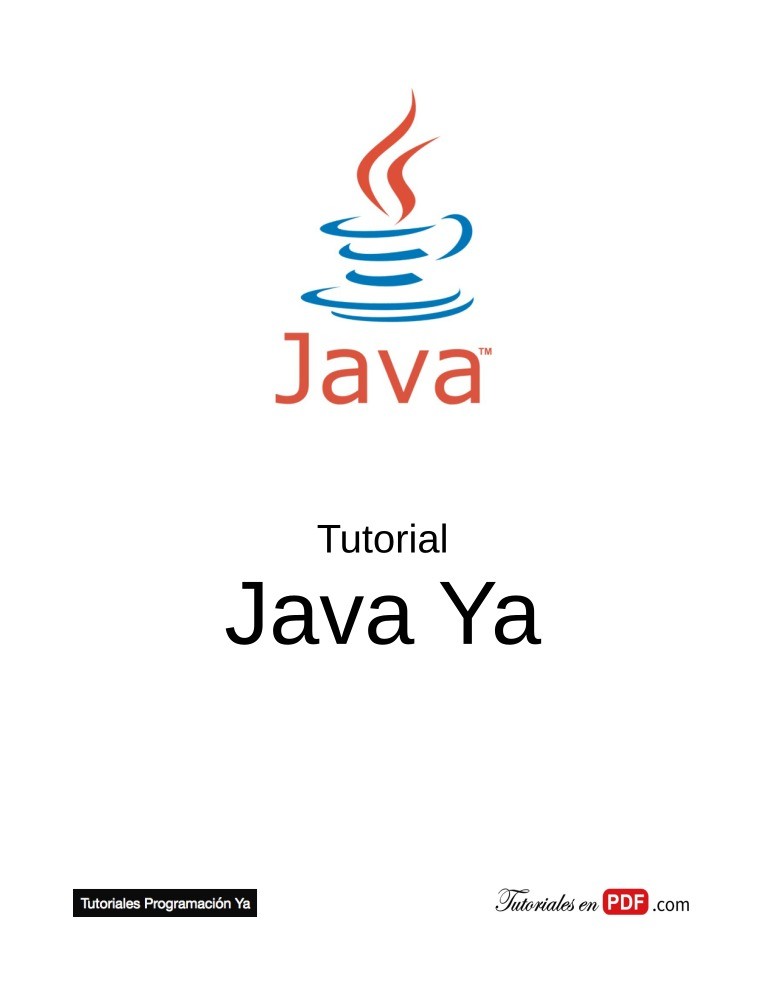

Comentarios de: Tutorial Java Ya (0)
No hay comentarios